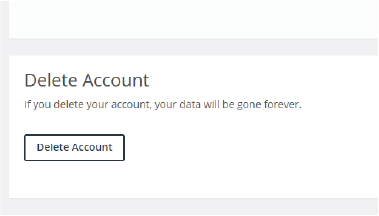No-ip関する質問
- なぜNo-ipでDDNSサーバーアドレスを取得するのですか
-
IPカメラに対応しており、無償で利用可能なDDNSサービスであるNo-ipをご案内しております。無償のサービスなので、突然サービスが終了したり無料で利用できなくなったりする可能性があります。
- DDNSサーバーアドレスはカメラを見る人それぞれが取得する必要がありますか
カメラが複数台ある場合はカメラの台数のDDNSサーバーアドレスが必要ですか -
DDNSサーバーアドレスは利用者数やご利用になっているIPカメラの台数にかかわらず、IPカメラが接続しているネットワークにつき一つ取得します。複数人が利用する場合、同じアドレスを使ってカメラ画像にアクセス出来ますが、同時にカメラ画像を見ることのできる人数はアプリでの接続時と変わりません。
- 登録完了のメールが来ません
-
迷惑メールとして処理されていないかご確認ください。メールが受信されていない場合、入力したメールアドレスが間違っていた可能性がありますので、その際は登録し直してください。カウント作成画面にEメールを記入した際、Email address already in use と出た場合はすでにそのEメールアドレスでアカウントが作られていますので、受信メールをご確認ください。
- ドメインはどれを選べばいいですか? 何が違うのですか?
-
どれでも変わりありません。お好みのものを選んでください。
- サーバーアドレスの更新とはなんですか
-
無料利用を続けるために必要な手続きです。少なくとも一ヶ月に一度更新手続きを行います。更新はこちらのページの Modify から行うか、期限が切れる7日前に、アカウントに登録したメールアドレスに届くリンクから行います。
- No-ipアカウントのパスワードが分からなくなりました
-
ログインフォームのパスワード記入欄下部「Forgot Password」からパスワードの再設定を行います。フォームに登録したEメールアドレスを入力して、Resetボタンを押すとパスワード再設定のためのメールが登録したEメールアドレスに届きます。届いたメール本文の「Reset my No-IP Password」からパスワードの再設定を進めます。
- No-ipのwebサイトにつながらない
-
インターネットには繋がっていますか?もしくはシステムメンテナンス中やサーバーダウンの可能性があります。しばらく、お時間をおいてからアクセスしてみてください。
お使いのインターネット環境や設定により、アクセスが遮断されている可能性もあります。ルーターやパソコンの再起動などもお試しください。
- DDNSサーバーアドレスを誤って削除してしまいました
-
DashboardにあるQuick Addのフォームを埋めて Add Hostname を選択・もしくはメニューを Dynamic DNS → No-IP Hostnames と選択し表示されれる Create Hostname から作り直すことができます。
- サインインしようとしたらこのような表記が出てきました
-
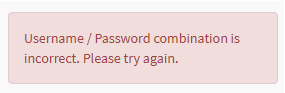
ユーザーネームもしくはパスワードが間違っています。
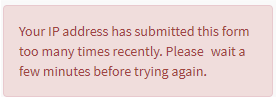
数分後にサインインしてください。
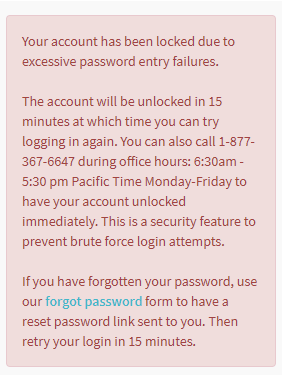
間違ったパスワードを過度に入れたため、アカウントがロックされています。15分後にロックは解除されます。もしパスワードを忘れたのであればパスワードをリセットしてください。その際は15分後にサインインしてください。
- アカウントが必要でなくなりました
-
左メニューから、Account / Account info と進んだら表示されるページの最下部にある「Delete Account」でアカウントを削除することが出来ます。アカウントを削除すると作成したDDNSサーバーアドレスも無効になります。